FFmpeg pentru începători
Ce FFmpeg bun:
Fișierele FFmpeg sunt disponibile pe General Public License. Aceasta este, codul sursă este liber deschisă pentru a studia, modifica și distribui. Iar programele sunt aproape libere, cum ar fi cărți într-o bibliotecă publică.
Așa cum este tipic de programe publice, FFmpeg se aplică pentru toate sistemele de operare populare - GNU / Linux, Windows, MacOS.
FFmpeg are propria bibliotecă cu suport pentru mai multe codec-uri pentru diferite formate de fișiere multimedia - de pe aproape toate ocaziile. În plus, puteți colecta FFmpeg cu capacitatea de a conecta codec-uri terțe părți.
De asemenea, trebuie remarcat faptul că FFmpeg este o alternativă - un Libav furcă. Sintaxa comenzii este aceiași parametri în ambele cazuri.
Despre formate de fișiere și codec-uri
FFmpeg lucrează cu un număr mare de codec-uri, inclusiv exotice. Aflați lista de posibile codec-uri în FFmpeg prin rularea comenzii cu parametrul FFMPEG -codecs.
Pentru audio parametri importanți sunt:
- formatul și un codec, prin care se creează fluxul audio;
- rata de eșantionare - de exemplu, 44 KHz;
- rată de biți - numărul de kilobytes de date care sunt necesare pentru a reda fișierul audio pe secundă - de exemplu, 96 Kb / s, 128Mb / s;
- mono, stereo, etc.
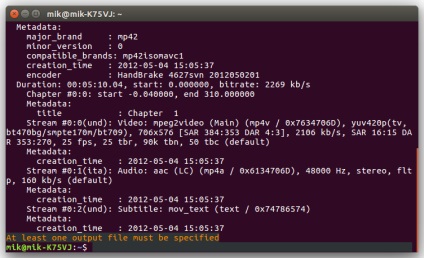
VidCutter: GUI pentru FFmpeg
Dar, pentru a începe să utilizați ffmpeg poate nu numai din linia de comandă. Prin FFmpeg există și piei - un program în care comenzile și operațiile de bază pot fi efectuate cu ajutorul „mouse“ interfață grafică și manipulatorului.
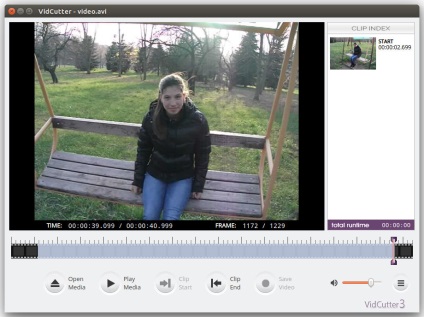
Instalarea FFmpeg kit-unelte
Linux. instrumente FFmpeg de obicei, vin în toate registrele de distribuții Linux sunt ușor de instalat și de managerii de personal pachete aceste distribuții. De asemenea, puteți fi descărcat de pe site-ul oficial binarele FFMPEG gata și le rula direct din dosarul acasă. Sau compilate din sursă.
Pentru Windows și Mac OS poate fi descărcat de pe site-ul oficial al arhivei cu FFMPEG gata făcute binarele, le despacheta în orice director. Instrumentele necesare sunt de obicei găsite în dosarul bin. Ei au nevoie să fie executați din linia de comandă prin specificarea calea către aceste instrumente direct din linia de comandă sau prin adăugarea drumului la utilități prin intermediul unui sistem de variabile globale.
Principalele instrumente din kit-ul FFmpeg două:
- ffmpeg - utilitate pentru toate operațiunile cu fișiere multimedia;
- ffplay - un foarte simplu player pentru fișiere multimedia, care pot fi utilizate în loc de orice alt jucător.
Editare c FFmpeg
Doar pentru a păstra ordinea corectă și gruparea de linie de comandă de utilitate opțiuni FFMPEG:
linie de comandă EXEMPLU
FFmpeg: transcodare și editare distructivă
Scopul principal al FFmpeg - acest transcodare fișiere multimedia dintr-un format la altul. Și în FFmpeg transcodare se poate face foarte ușor.
Ca minim pentru transcodare la un alt format trebuie să fie setat în fișierul de ieșire extensia de fișier dorit. Și totuși. Prin acest utilitar extensie va alege codec-ul dorit și codifică imaginea de intrare în conformitate cu setările implicite pentru acel codec, pe baza parametrilor fișierului de intrare. De exemplu, următoarea comandă recodează fișier de intrare în format MP4 video.mp4 în WebM fișier container video.webm
Opțiunea FFmpeg pentru setările de sunet:
De exemplu, transcodifica fișier de intrare în format MP4 video.mp4 în WebM fișier container video.webm cu anumiți parametri specificați în mod explicit
Tăiere fără a re-codare este foarte rapid și nu ia o mulțime de putere de calcul.
Pentru mai multe formate de fișiere de conectare în FFMPEG se face de către operatorul concat. care după colon este transmis secvență de fișiere de intrare, separate prin simbolul țevii. Exemplu de lipire identice și similare cu dimensiunea file1.avi și fișierele file2.avi fără a re-codare:
Și apoi, aceste fișiere se pot conecta deja folosind operatorul concat în MP4 rezumat fișier:
FFmpeg: ștergerea unei melodii
FFmpeg: adăugarea sau înlocuirea unei piste
Fluxurile sunt notate cu număr dublu, separate de două puncte - "0: 0", "1: 0", "1: 0", "2: 1", etc. Prima cifră înainte de colon - este numărul de ordine al fiecărui fișier de intrare opțiune specificat -CI. pornind de la zero. Un număr după două puncte reprezintă un număr flux în cadrul fișierului.
Luați în considerare exemple specifice opțiunea -Harta
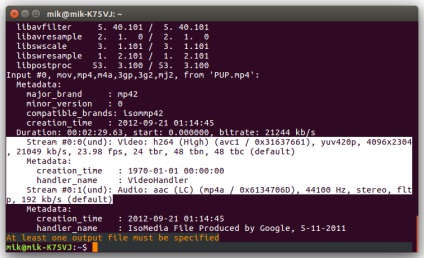
Aceasta este 0, înainte de colon indică faptul că aceasta este prima comanda a fișierului de intrare la ffmpeg - în exemplul de mai sus fișierul video.mkv. Un număr după două puncte indică numărul de fluxul intern al fișierului. trebuie să treacă un anumit număr de fire pentru a gestiona opțiunile specifice -Harta de curgere. Exemplu de comandă cu opțiunea -Harta. care de-multiplexuri, adică, păstrează una dintre urmele containerului într-un fișier separat:
Întotdeauna la îndemână
Articolul de mai sus se spune în stilul patutul despre comanda principală ffmpeg pentru începători. Dincolo de articole a fost o mulțime de linie de comandă de sintaxă, eventual, o FFMPEG, și - o mulțime de funcționalitatea programului. De exemplu, nu a spus despre filtrele FFmpeg. utilizarea mai eficientă a FFmpeg necesită explorarea în continuare documentația program complet și documentația necesară pentru formate multimedia.
Salvați în fișier text ffmpeg manual
Salvați în ffmpeg de referință fișier text